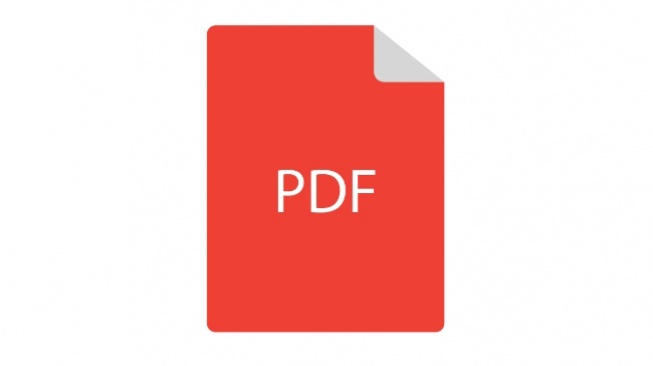Suara.com - PDF biasanya digunakan untuk berbagi dokumen dan file. Namun, beberapa orang yang masih awam mungkin belum mengetahui bagaimana membuat file PDF untuk berbagi file dan dokumen dengan cepat dan mudah.
Berikut ini cara membuat file PDF dengan sederhana:
Cara membuat file PDF
Pengguna dapat menggunakan fungsi Print pada program apa pun, termasuk browser, untuk membuat file PDF. Di sebagian besar aplikasi dan program, buka Print dan di bawah opsi Printer, pilih Save as PDF.
Beberapa program dan aplikasi memiliki beberapa opsi berbeda yang harus pengguna perhatikan. Meski begitu, opsi Printer akan berfungsi dengan semua aplikasi atau platform.
Jika pengguna menggunakan aplikasi Windows, pada program Microsoft seperti aplikasi Office, Edge, Paint, Foto, dan lainnya, pengguna akan melihat Microsoft Print to PDF sebagai opsi. Aplikasi dan browser pihak ketiga lainnya juga akan menampilkan Save as PDF.

Saat pengguna siap menyimpan dokumen, buka File> Save as > Browse (untuk memilih browser), dan di bawah opsi Save as, pilih PDF. Tergantung pada versi Microsoft Word, pengguna mungkin juga melihat opsi Save as Adobe PDF.
Jika pengguna menggunakan Google Docs, pengguna dapat membuat salinan PDF dokumen dengan mengklik File > Download dan memilih dokumen PDF (.pdf). Pengguna dapat menggunakan metode ini di desktop dan seluler.
Jika pengguna menggunakan Android, cari Share > Print. Di beberapa aplikasi, pengguna dapat menemukan Share dengan membuka opsi menu menggunakan ikon tiga titik vertikal.
Baca Juga: Cara Mengonversi PDF ke Excel dengan Mudah
Pengguna dapat menekan lama gambar atau File di Google Foto dan aplikasi lain untuk membuka menu Share. Buka Share > Print dan pilih Save as PDF sebagai opsi printer.